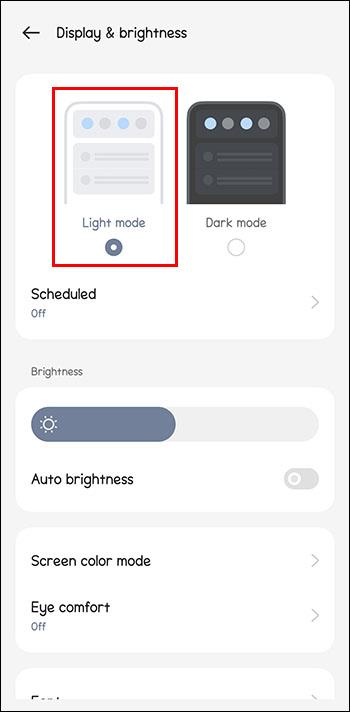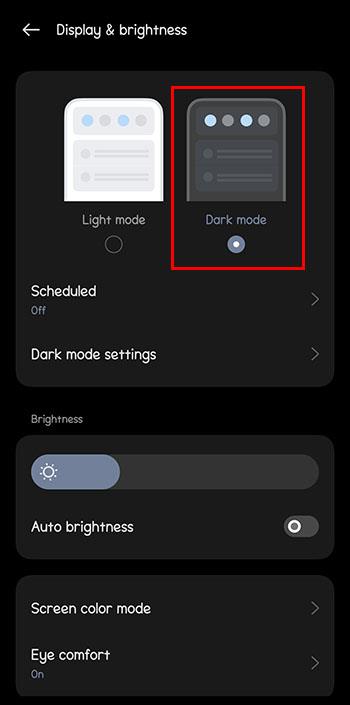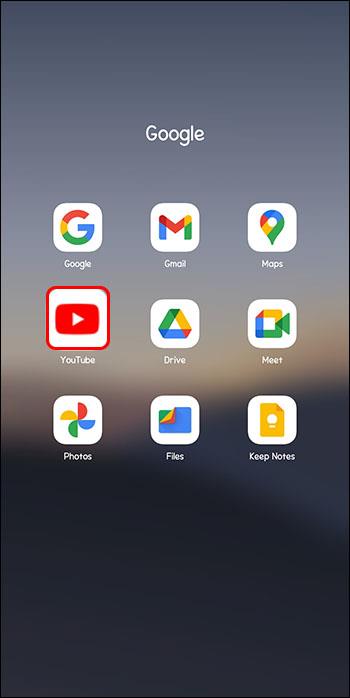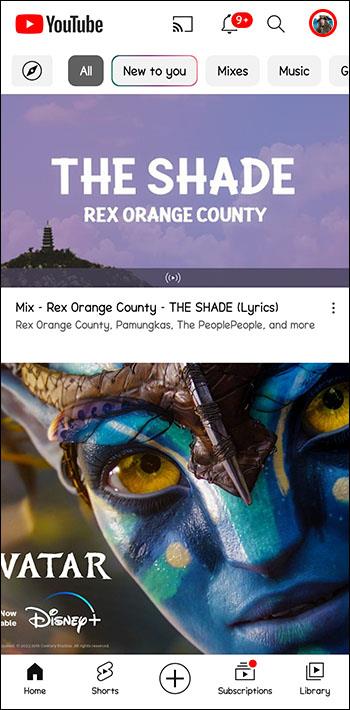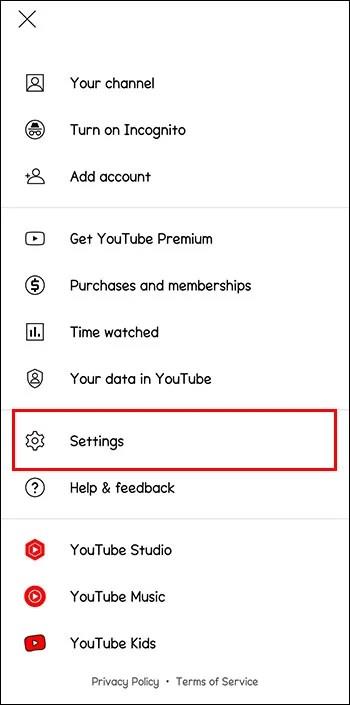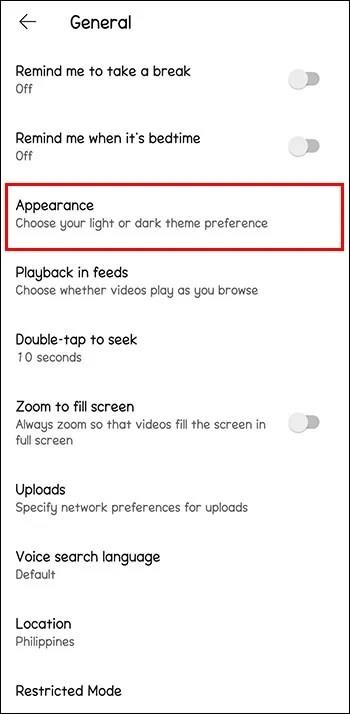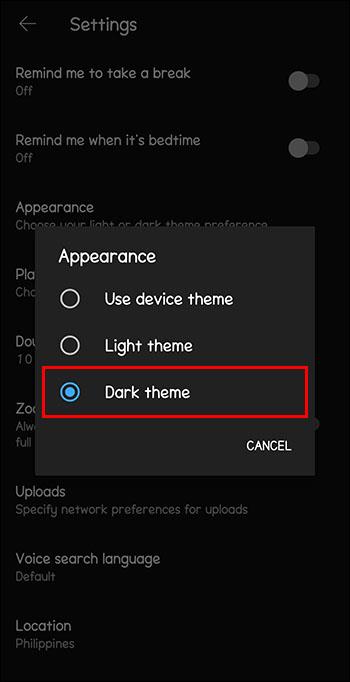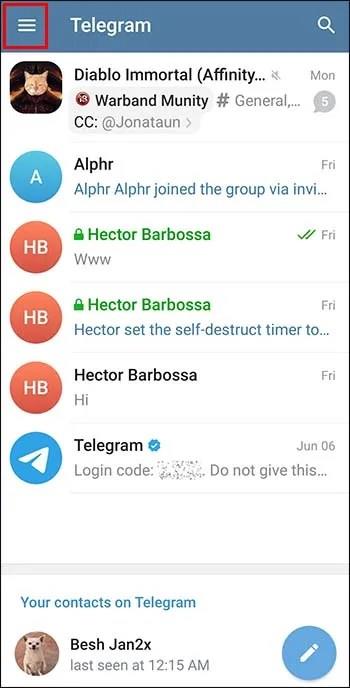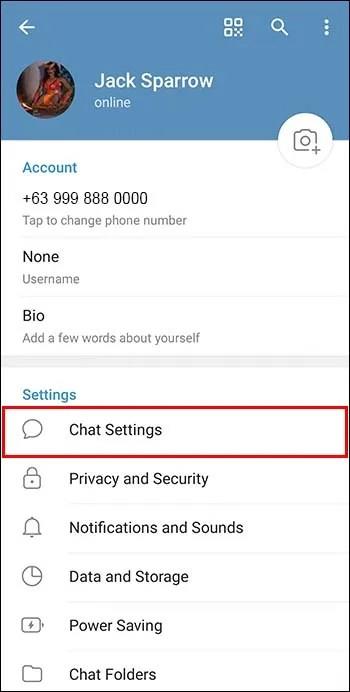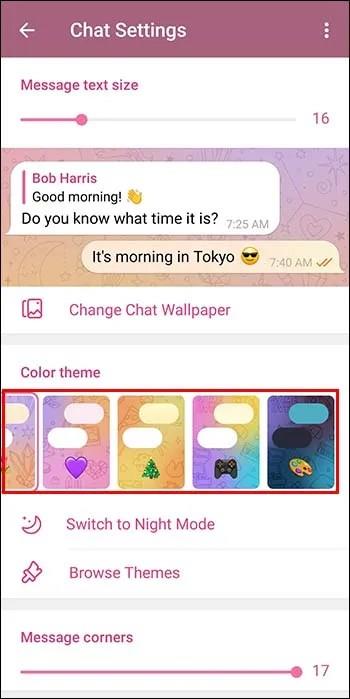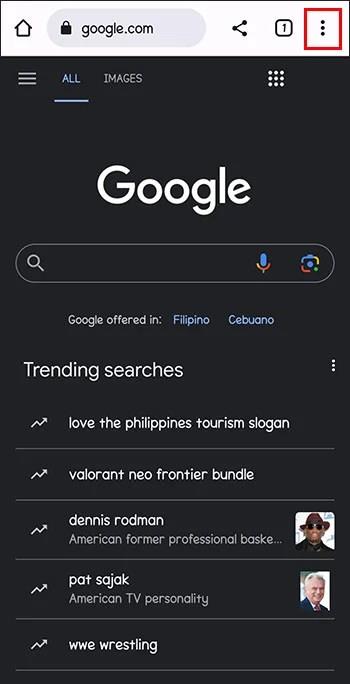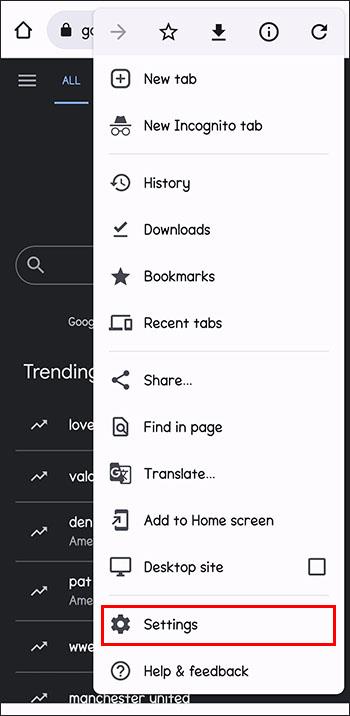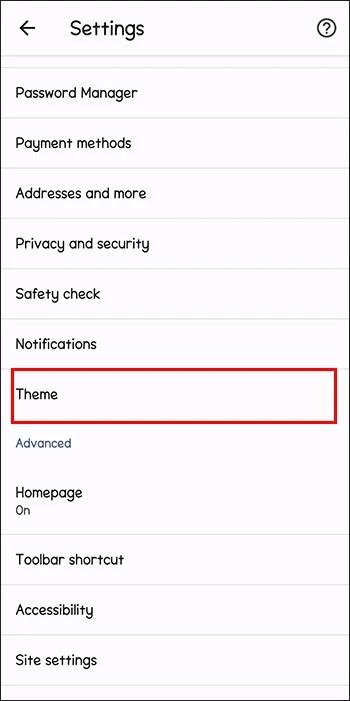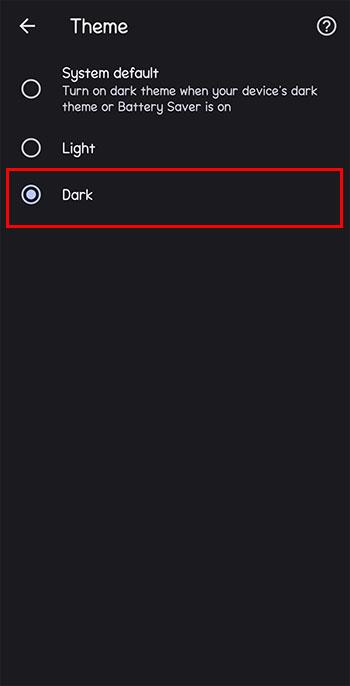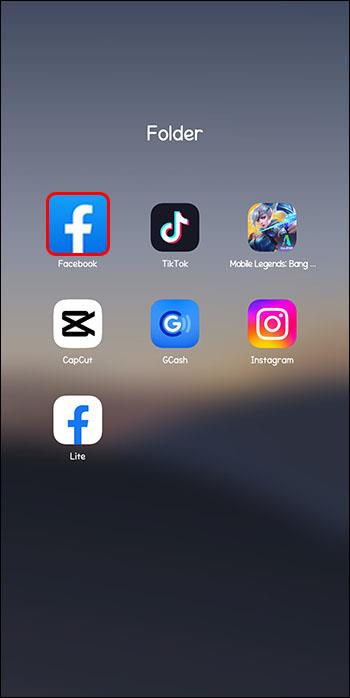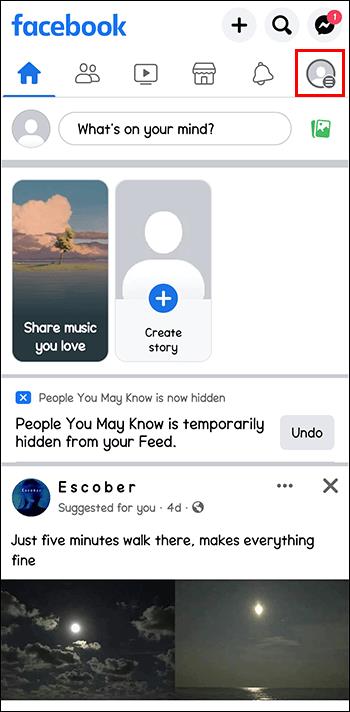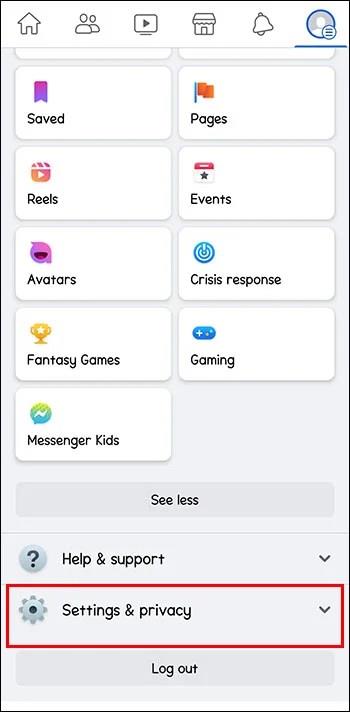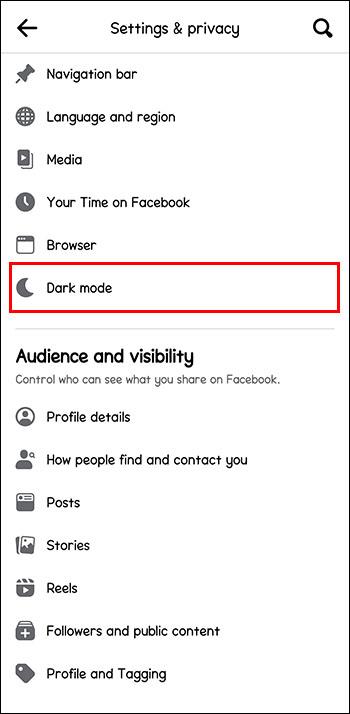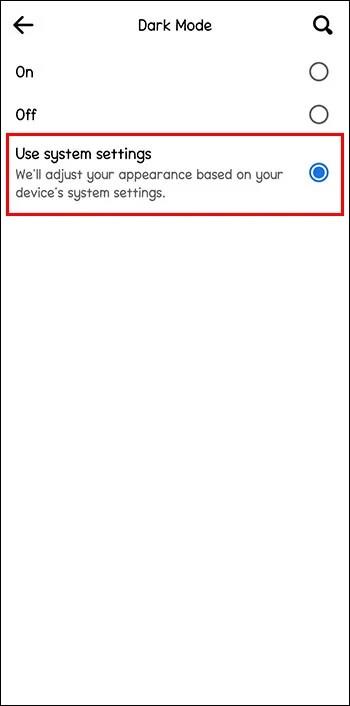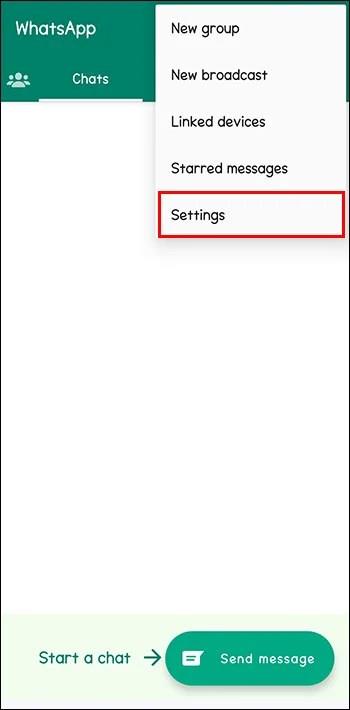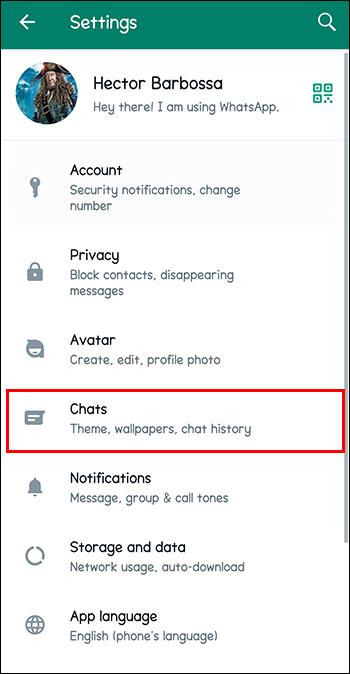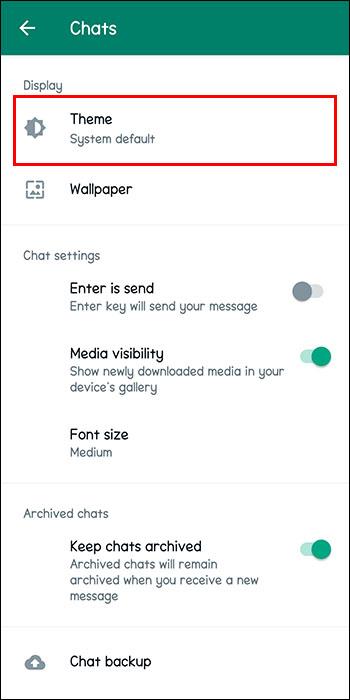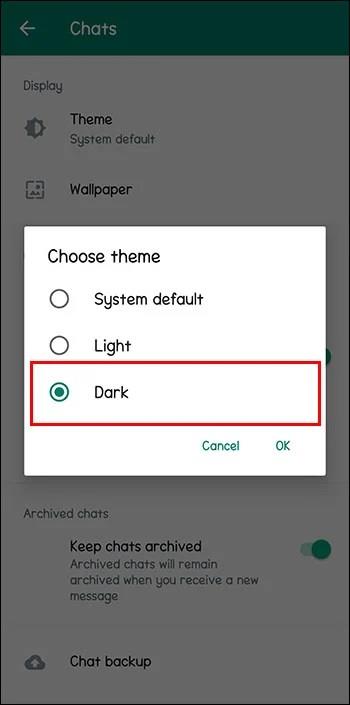Ако зарядът на батерията ви се изтощава твърде бързо или страдате от напрежение в очите, може би е добра идея да активирате тъмен режим на вашето устройство Miui. Някои потребители обаче не са сто процента сигурни как да го направят.

За щастие, това е сравнително лесен процес. Тази статия ще обясни как да активирате Miui Dark Mode на телефони Xiaomi.
Как да активирате тъмния режим Miui на вашия смартфон Xiaomi
Настройката на Miui Dark Mode създава фон с черен цвят и бели букви. Той деактивира стандартния светъл режим, за да гарантира, че батерията на смартфона издържа по-дълго. Освен това активирането на тъмен режим може да сведе до минимум умората на очите. Преди обаче да активирате Miui Dark Mode на телефона си, обърнете внимание на две неща.
Първо, не можете да активирате пълен тъмен режим от приложението за настройки, ако използвате IPS екран. Например, единственият начин да активирате Miui Dark Mode на IPS екрана на вашия Redmi 9A е да получите тема от трета страна.
Второ, всички телефони с OLED екран имат тема за тъмен режим по подразбиране. Накратко, всяко устройство, използващо операционната система Miui 11, 12 или 13, има настройка за тъмен режим по подразбиране.
Ако използвате Miui 11, следвайте тези стъпки, за да активирате тъмния режим чрез настройките:
- Намерете приложението „Настройки“ на началния екран на телефона. Докоснете иконата му за достъп до повече подробности.

- Превъртете надолу, докато намерите раздела „Дисплей“.

- Изберете настройката „Тъмен режим“ в прозореца, който се показва.

- След това преместете плъзгача в режим „Включено“.
Ето как активирате Dark Mode в Miui 12:
- Влезте в менюто „Настройки“.

- Изберете раздела „Дисплей“.

- Докоснете функцията „Тъмен режим“.

- Използвайте вашия смартфон Xiaomi в тъмен режим.
Най-новият тъмен режим на Miui 13 е лесен за активиране.
- Преминете към „Настройки“ на началния екран.

- Превъртете надолу, докато намерите иконата „Дисплей“ и я докоснете.

- Ще се появят различни възможности за избор, включително стандартния „Светъл режим“ с ярки цветове.
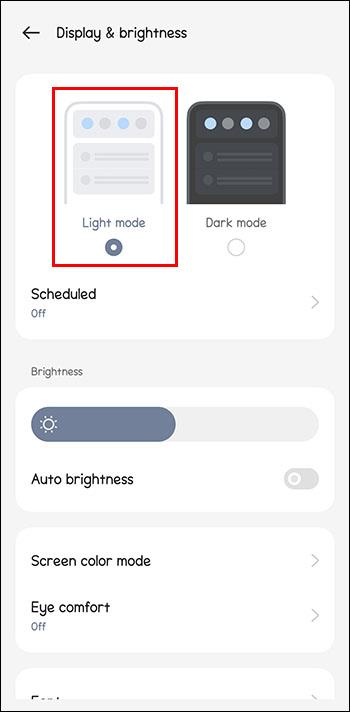
- Изберете „Dark Mode“, за да го активирате.
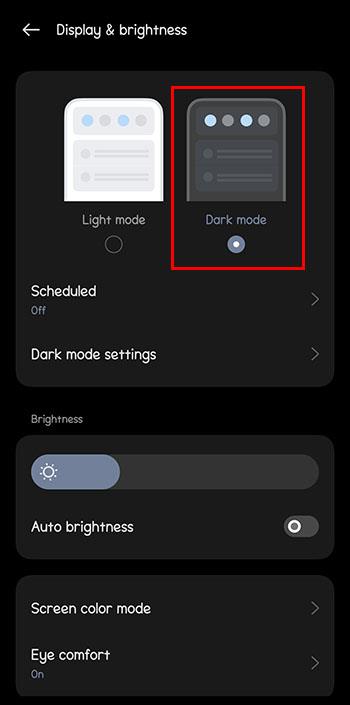
След като активирате тъмния режим, персонализирайте го с помощта на функцията за персонализиране на тъмен режим. Можете да го направите чрез настройката за тъмен режим на график:
- От залез до изгрев – Тази настройка автоматично ще включва Тъмния режим при залез и изключва при изгрев.
- По избор – Ако изберете „По избор“, можете да решите кога да включите или изключите тъмния режим.
Как да активирате тъмния режим на Miui за различни уеб приложения
Милиони хора се събират в приложения за социални медии като Instagram. Освен това повечето потребители на мрежата предпочитат да използват телефоните си за достъп до най-популярните приложения. Ако имате телефон Miui Xiaomi, можете да активирате настройката му за тъмен режим, когато посещавате любимото си уеб приложение.
YouTube
За да активирате тъмен режим за сърфиране в YouTube, направете следното:
- Отворете приложението.
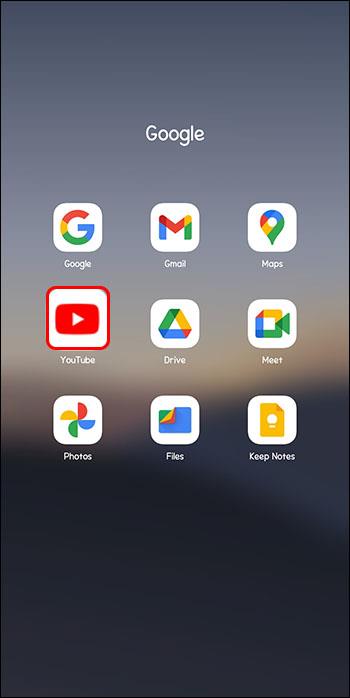
- След това се преместете в горния десен ъгъл на екрана и щракнете върху иконата на акаунта.
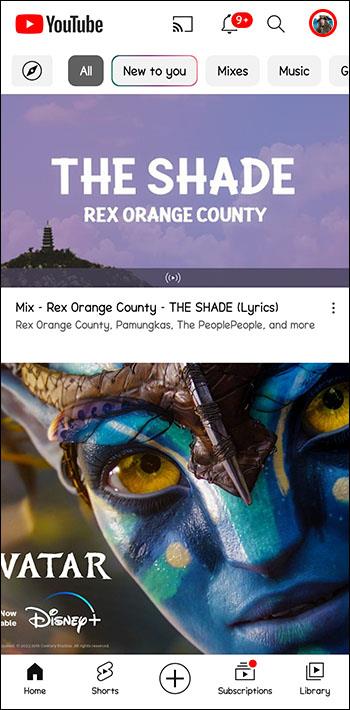
- Докоснете опцията „Настройки – Общи“.
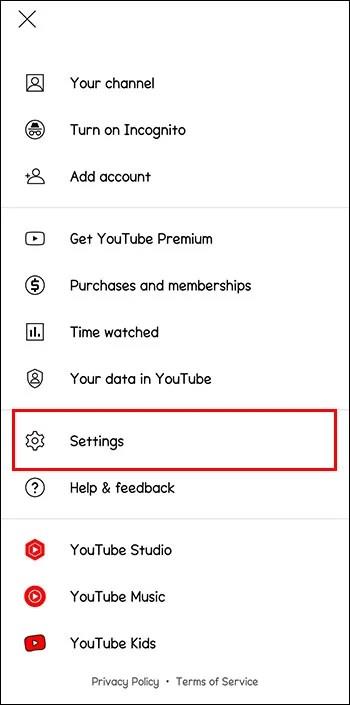
- Кликнете върху „Външен вид“.
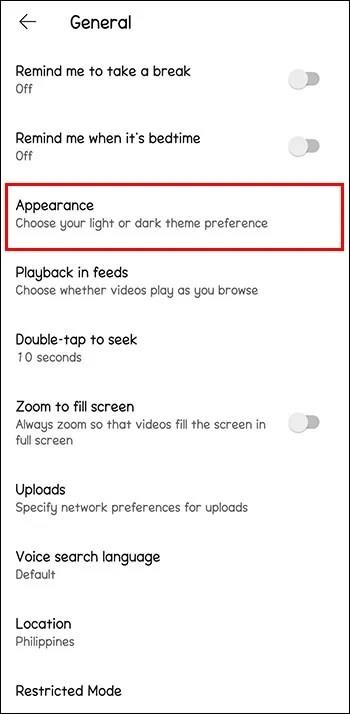
- Активирайте „Тъмна тема“.
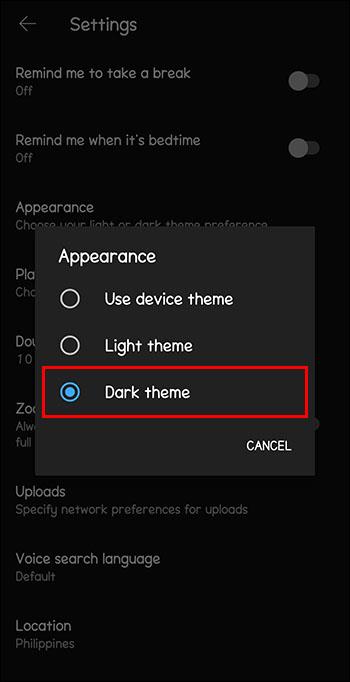
- Завършете и започнете да гледате видеоклипове в YouTube в тъмни тонове.
Instagram
Instagram не ви позволява да създавате тъмен дизайн за удобно гледане. Вместо това трябва да включите настройката за тъмен режим на телефона.
- Докоснете иконата „Настройки“ на началния екран.

- Плъзнете надолу и докоснете „Дисплей“.

- Кликнете върху опцията „Тъмен режим“.

Телеграма
Ако обичате да използвате приложението Telegram на вашия телефон Xiaomi, трябва да активирате черен дизайн по следния начин:
- Преместете се в горния ляв ъгъл и щракнете върху иконата с три ленти.
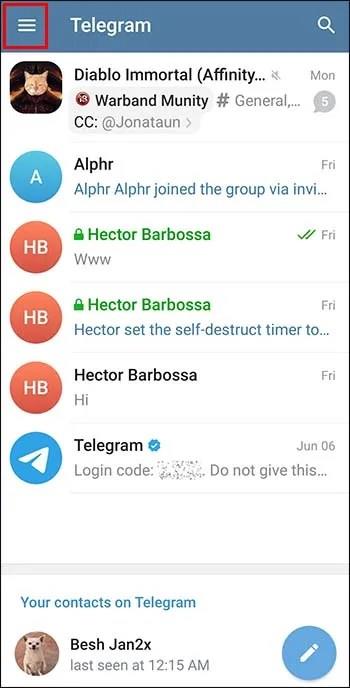
- Кликнете върху „Настройки“ – „Настройки за чат“.
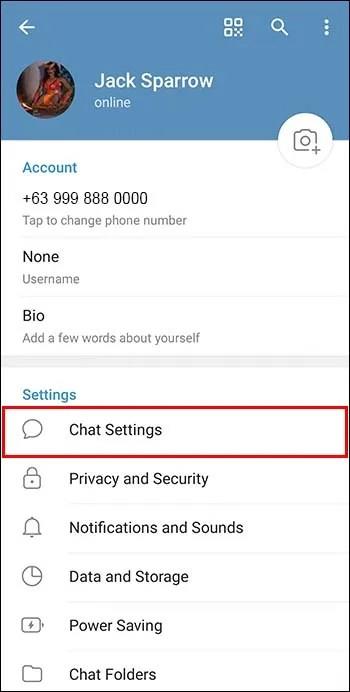
- Отидете в областта „Цветова гама“ и изберете „Тъмно“.
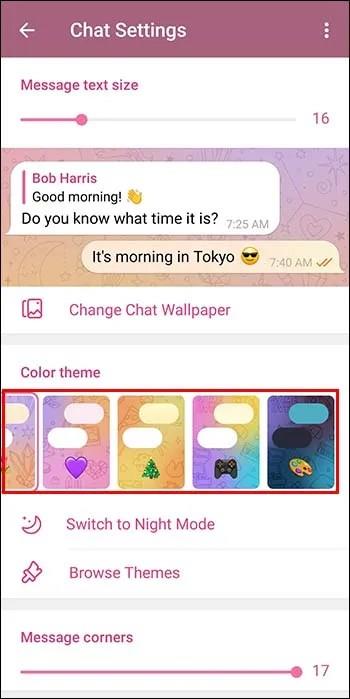
- Като алтернатива изберете скучен подтон, ако не искате тъмния, включително синьо и зелено.
Google Chrome
Ако искате екранът на телефона ви да изглежда тъмен, докато използвате Google Chrome, ето какво трябва да направите:
- Отворете приложението Google Chrome и се преместете в горния десен ъгъл на екрана.
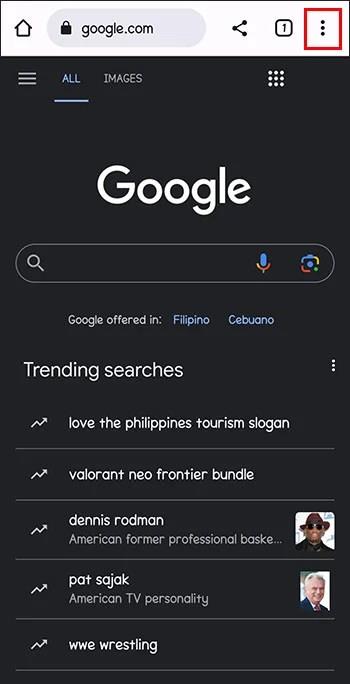
- Кликнете върху тройните точки, за да видите „Настройки“.
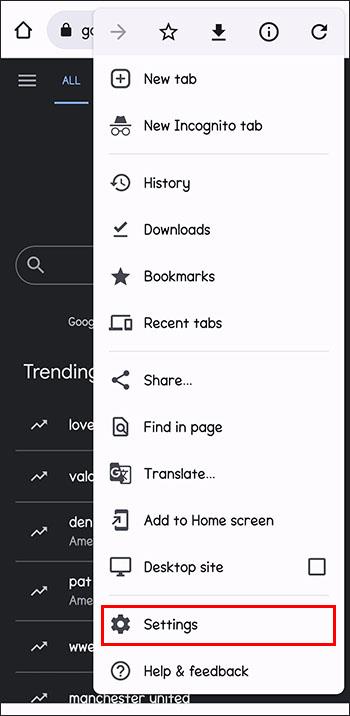
- Отидете в менюто с настройки и изберете „Теми“.
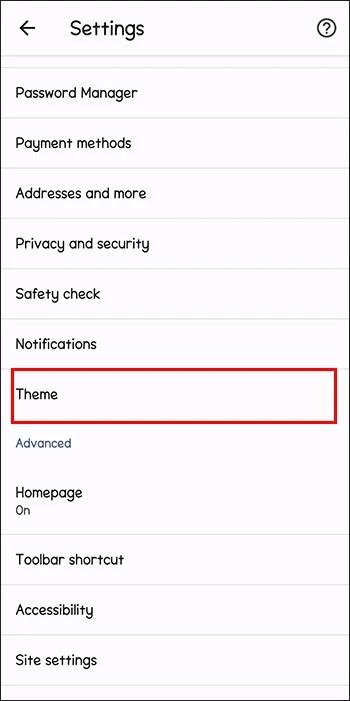
- Намерете квадратчето „Тъмно“ и го отметнете.
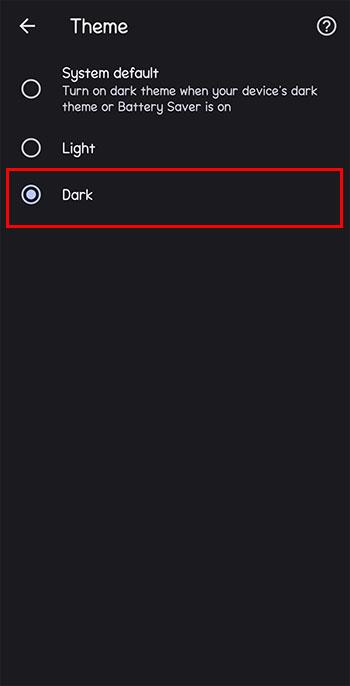
Facebook
Ако искате да използвате Facebook в тъмен режим, направете следното:
- Стартирайте Facebook на вашето устройство Miui.
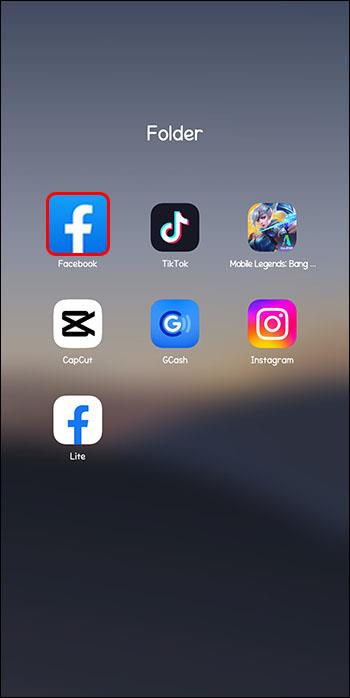
- Докоснете трите хоризонтални линии в горния десен край на екрана.
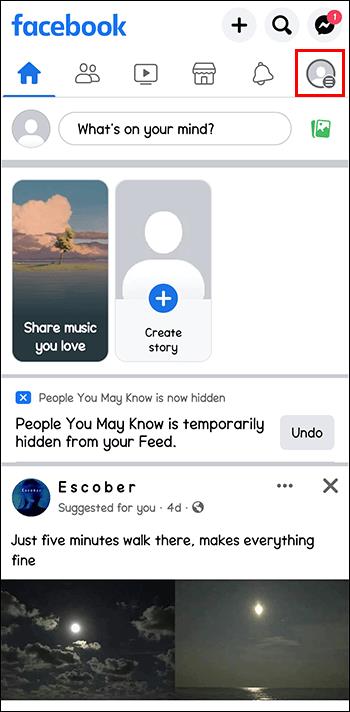
- Превъртете надолу до „Меню“. От падащото меню изберете „Настройки и поверителност“.
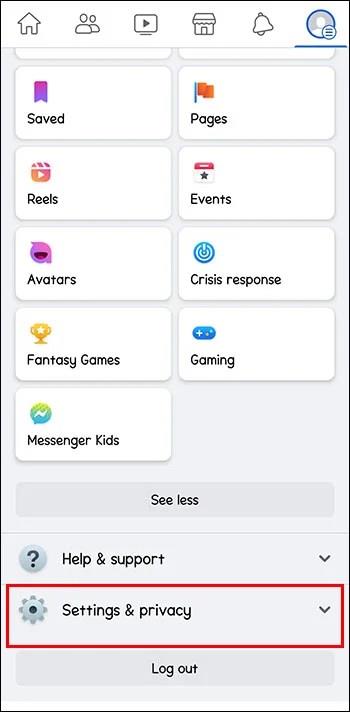
- Изберете „Настройки“ в менюто „Настройки и поверителност“.


- След това докоснете „Тъмен режим“ в менюто „Предпочитания“.
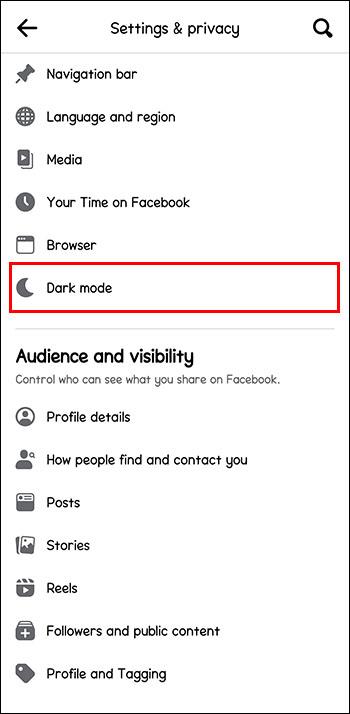
- От тук докоснете „Вкл.“, за да активирате тъмния режим и „Изкл.“, за да го деактивирате.


- За да направите Dark Mode вашият тон по подразбиране във Facebook, изберете „Use System Settings“.
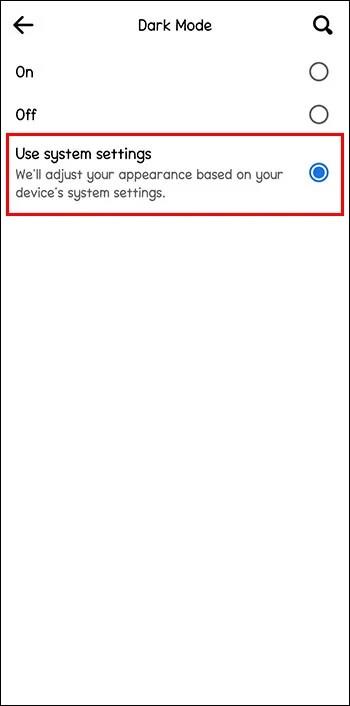
WhatsApp
За да използвате телефона си Miui Xiaomi в тъмен режим на WhatsApp, изпълнете следните стъпки:
- Влезте в акаунта си в WhatsApp и отидете на „Настройки“.
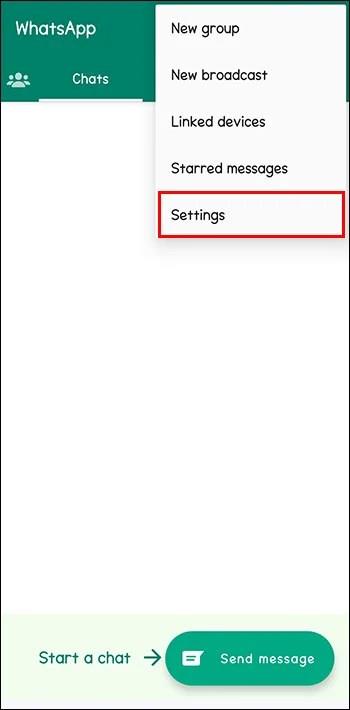
- Отворете „Чатове“.
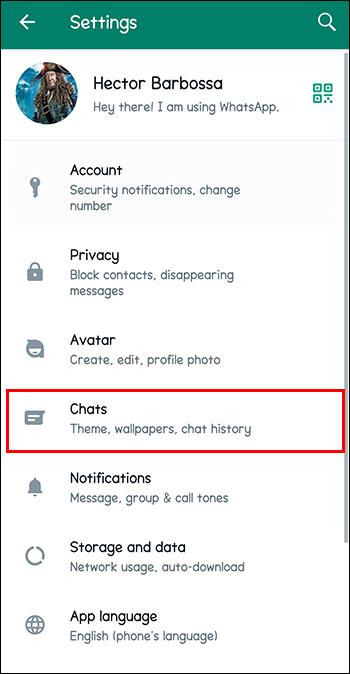
- Изберете „Тема“.
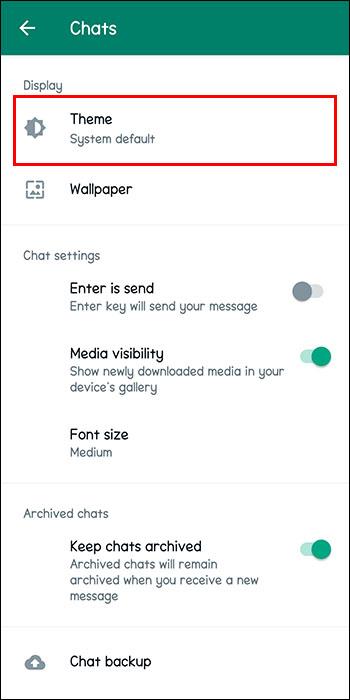
- Кликнете върху „Тъмно“.
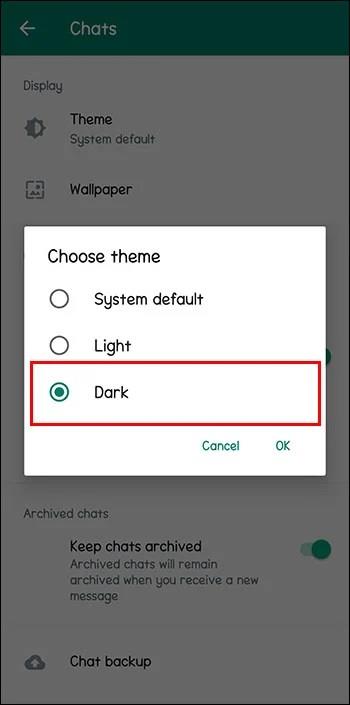
- Насладете се на използването на тъмен режим в WhatsApp.
Теми на трети страни , които да заменят вашите стандартни теми на Xiaomi
Ако не харесвате наличните теми във вашето устройство Xiaomi, можете да персонализирате външния вид с опции на трети страни. Съществуват няколко теми за Miui на трети страни, но трябва да изберете най-стилната. Отидете в тематичния магазин на Xiaomi и изберете най-закачливите артикули. Тъй като искате да направите екрана си по-тъмен, следните 3 теми на Miui може да отговорят на вашите нужди:
Meeyo
Meeyo е дизайн на тъмна тема от Кришан Кант. Има удобен за потребителя дизайн на икони и елегантен потребителски интерфейс. Meeyo организира красиво системните приспособления и поддържа контролния ви панел подреден. Идеален е за версии на Miui 12 и 12.5.
плазма
Темата Plazma е идеална за вашите телефони Miui 13 . Можете да изберете тази тема, ако не харесвате черните начални екрани. Темата Plazma Miui има наситен син и виолетов цвят. Освен това иконите изглеждат стилно на прекрасния фон.
Тъмна тема PixPie
Друг вариант е PixPie Dark Theme . Той използва две оригинални кожи за Android, които генерират уникален външен вид. PixPie Dark Theme може да промени повечето системни елементи, включително тапета. Можете да го приложите, ако искате по-тъмен заключен екран.
Често задавани въпроси
Как мога да изключа тъмния режим на Miui на моя телефон?
Първо, помислете как сте включили Miui Dark Mode. Ако сте използвали менюто с настройки, преместете плъзгача на „Изключено“. От друга страна, деинсталирайте тема на трета страна, за да използвате телефона си без тъмен режим.
Тъмният режим на Miui има ли проблеми?
Тъмният режим на Miui има някои проблеми, които отделът за софтуерна система на Xiaomi, Zhang Guoquan, обеща да разреши преди две години. Тази функция за нощен режим се налага на приложения, които не се нуждаят от нея. Освен това включването на тъмен режим означава, че не можете да използвате някои приложения в светъл режим.
Приложете Miui Dark Mode на вашия телефон Xiaomi
Miui Dark Mode е лесен за прилагане. Ако вашата Miui OS е 11, 12 или 13, можете да следвате простите указания в тази статия или да активирате Тъмния режим с различни уеб приложения за вашия телефон Xiaomi. По същия начин вземете тъмни теми на трети страни, ако не харесвате опциите за акции.
Активирали ли сте някога тъмен режим на вашия телефон Miui? Следвахте ли някои от съветите и триковете, включени в тази статия? Уведомете ни в секцията за коментари по-долу.